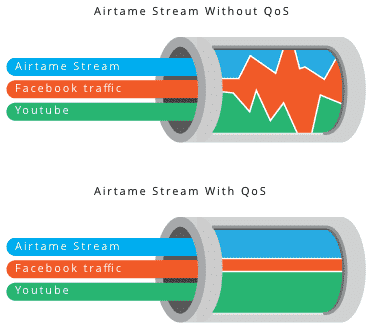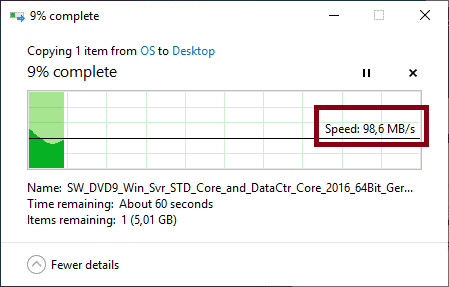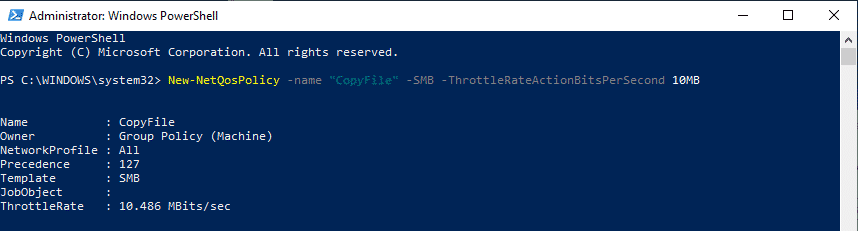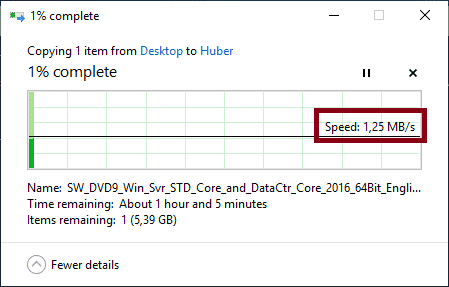Windows Netzwerk Bandbreite mit QOS verwalten
Normalerweise nutzt Windows beim Übertragen oder Kopieren von Daten die Übertragungsrate, die maximal möglich ist. Das ist natürlich nur möglich, wenn eine Aktion ausgeführt wird. In manchen Situationen ist aber auch gewünscht, dass gewisse Kopieraktionen nur eine gewisse Netzwerk Bandbreite zur Verfügung haben. Dies lässt ich über das Windows interne QOS verwalten. Hier können wir gewisse Regeln erstellen, anpassen und löschen.
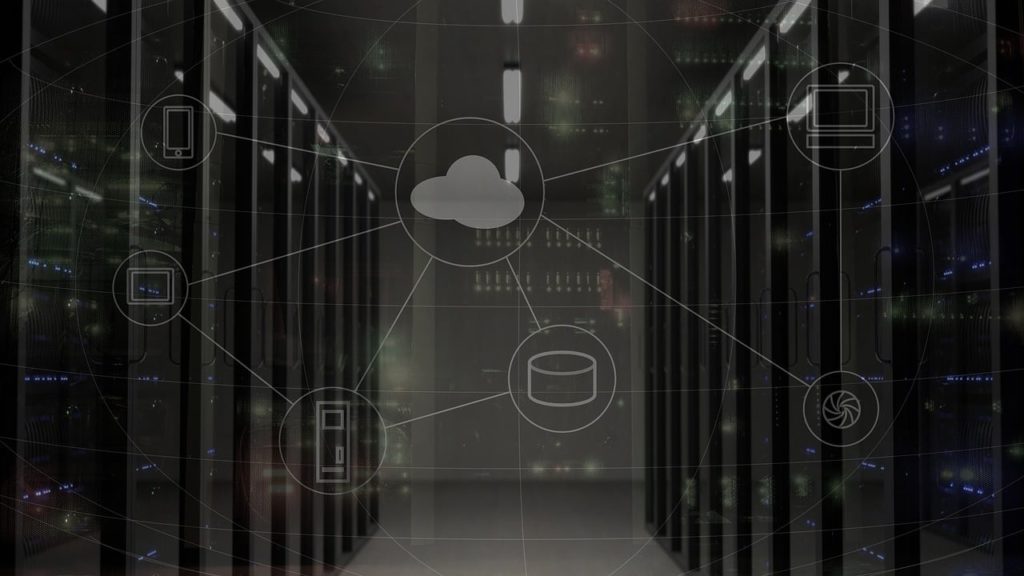
bsdrouin / Pixabay
Was ist QOS ?
Der Sinn von Quality of Service (QOS) besteht im Internet und bei Netzwerken darin, Übertragungsraten, Fehlerraten und Eigenschaften im Voraus zu berechnen und zu garantieren. Vor allem bei der Übertragung und Streaming von Videos ist das sehr bedeutend.
Netzwerk Bandbreite / Übertragungsrate anpassen
In Microsoft Windows lässt sich die Bandbreite, bzw. die Übertragungsrate einstellen. Das lässt sich mit PowerShell Befehlen erledigen. Hierzu werden so genannte “NetQosPolicy” Regeln erstellt und angepasst.
In unserem Testnetzwerk liegt die Übertragungsrate ohne Anpassungen bei rund 40MB/s.
Um nun das Netzwerk zu entlasten, schrauben wir die Bandbreite nach unten.
1 - auf existierende Regeln prüfen
Zuerst müssen wir überprüfen, ob es schon bestehende Regeln gibt. Wenn wir das nicht machen, und es existieren bereits Regeln, kann es zu ungewöhnlichen Phänomenen kommen.
Get-NetQosPolicy
Wenn “nichts” ausgegeben wird, gibt es keine bestehenden Regeln. Dann kann man mit dem Erstellen einer neuen Regel beginnen.
2 - Neue Regel erstellen
Um nun eine neue Regel zu erstellen, muss folgender Befehl verwendet werden. In diesem Beispiel legen wir einen neue Regel mit dem Namen “CopyFile” an. Diese wirkt sich nur auf den SMB Traffic aus. Die Übertragungsrate ist 2MB/s.
New-NetQosPolicy -Name "CopyFile" -SMB -ThrottleRateActionBitsPerSecond 2MB
3 - Existierende Regel anpassen
Beim Erstellen der Regel haben wir nur 2 MB/s eingestellt. Das ist natürlich zu wenig. Nun wollen wir die existierende Regel “CopyFile” anpassen und die Netzwerk Bandbreite auf 10MB/s anheben.
Set-NetQosPolicy -Name "CopyFile" -ThrottleRateActionBitsPerSecond 10MB
Nachdem wir ein wenig mit den Einstellungen gespielt haben und unsere Anpassungen fertig sind, sollte man auf das gewünschte Ergebnis kommen.
4 - Regel löschen
Wenn die Bandbreiten Limits nicht mehr benötigt werden, kann eine QOS Regel natürlich auch wieder gelöscht werden. Hierzu müssen wir den Regelnamen “CopyFile” natürlich mit angegeben werden.
Remove-NetQosPolicy -Name "CopyFile"
Danach überprüfen wir wie in Schritt 1 noch einmal, ob wirklich alle Regeln entfernt sind:
Get-NetQosPolicy
Weitere Netzwerk Bandbreite Beispiele
Natürlich gibt es noch viele andere Parameter. Hier noch ein paar Beispiele:
HTTP Protokoll einstellen:
New-NetQosPolicy -Name "HTTP" -IPPort 80 -IPProtocol TCP -ThrottleRateActionBitsPerSecond 10MB
Zugriff auf IIS Webserver konfigurieren:
New-NetQosPolicy -Name "IIS" -URIMatchCondition "http://yourwebsite" -ThrottleRateActionBitsPerSecond 500KB
Weitere Beispiele und Erklärungen im Microsoft Blog